

Baterai di laptop Mac adalah barang habis pakai. Seiring waktu, kapasitas pengisian mereka berkurang karena mereka aus. Untungnya banyak MacBook Pro yang lebih tua memiliki baterai yang dapat diganti dengan sangat sedikit kesulitan. Tutorial ini akan memandu Anda melalui proses mencari tahu apakah MacBook Pro Anda perlu baterai diganti, dan jika demikian, bagaimana cara menggantinya.
MacBook Airs, Retina dilengkapi MacBook Pro yang dilengkapi layar, dan MacBooks yang lebih baru, meskipun dihentikan semua memiliki baterai terintegrasi yang melekat, membuat penghapusan dan penggantian mereka sangat memakan waktu dan sulit. Model MacBook Pro yang lebih lama, seperti MacBook Pro 13 inci dan 15 inci yang ada sebelum layar Retina, sangat mudah untuk dikerjakan. Tutorial ini mencakup proses untuk mengganti baterai di laptop Mac yang lebih lama.
Saya telah merehabilitasi MacBook Pro 13 inci (Pertengahan 2012) yang bekerja dengan macOS 10.15 Catalina dan menjalankan semua perangkat lunak yang saya perlukan untuk melakukan pekerjaan saya. Ketika datang kepada saya itu dilengkapi dengan baterai pabrik asli, RAM 4 GB, dan hard drive berputar 500 GB mati. Sekarang memiliki baterai baru, 16 GB RAM dan 480 GB Solid State Drive (SSD) sebagai gantinya. MacBook Pro 13-inci kecil saya bagus untuk digunakan untuk waktu yang lebih lama, dan terlebih lagi, ini bekerja lebih cepat dan bahkan lebih mampu daripada saat meninggalkan pabrik..
Instruksi penggantian baterai ini sama untuk berbagai model MacBook Pro 13-inci yang berbeda. Jika Anda memiliki komputer ini, Anda harus dapat mengikuti langkah-langkah yang sama:
- MacBook Pro (13 inci, Pertengahan 2012)
- MacBook Pro (13 inci, Akhir 2011)
- MacBook Pro (13 inci, Awal 2011)
- MacBook Pro (13 inci, Pertengahan 2010)
- MacBook Pro (13 inci, Pertengahan 2009)
Mengganti baterai MacBook Pro Anda
- Bagaimana cara mengetahui apakah baterai Anda perlu diganti
- Cara memesan baterai pengganti
- Cara memasang baterai MacBook Pro
- Penyelesaian masalah
Bagaimana cara mengetahui apakah baterai MacBook Pro Anda perlu diganti
Baterai MacBook Pro aus seiring waktu, sama seperti baterai lainnya. Ketika mereka terbiasa, kapasitas muatan mereka berkurang. Akhirnya baterai akan menampung 80% atau kurang dari kapasitas aslinya - Apple memperkirakan bahwa dibutuhkan sekitar 1.000 siklus pengisian daya pada model-model MacBook Pro khusus ini, rata-rata. Penting untuk menekankan "rata-rata," karena beberapa baterai MacBook Pro akan gagal jauh sebelum mereka mencapai usia tersebut.
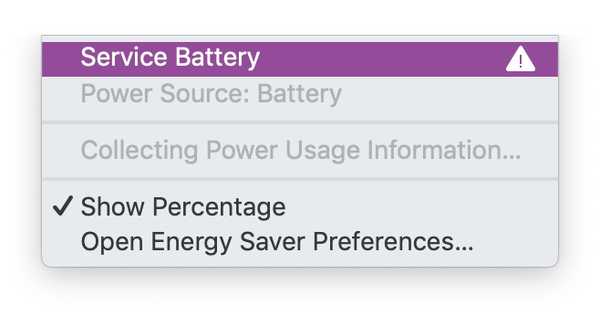
Peringatan ini akan muncul ketika kapasitas pengisian daya baterai MacBook Anda turun di bawah 80%.
Setelah 80% ambang mencapai, Mac akan memunculkan peringatan "Service Battery" di bilah menu, untuk memberi tahu Anda bahwa waktunya sudah lewat. Saat Mac Anda masih akan beroperasi, ia tahu baterainya pincang. Terlebih lagi, karena baterai mati karena usia tua, Anda mungkin melihat masalah yang tidak biasa pada Mac Anda, seperti shutdown yang tidak terduga, crash di seluruh sistem, dan perilaku tidak menentu lainnya.
Aplikasi pemantauan baterai Mac pihak ketiga
Ada berbagai aplikasi dan alat pihak ketiga yang dapat Anda instal yang akan membantu Anda menilai kesehatan baterai Mac Anda. Saya bersumpah dengan Bjango iStat Menus, aplikasi seharga $ 9,99 yang menyediakan serangkaian lengkap pemantauan sistem Mac yang komprehensif selain informasi baterai. Battery Health 2 FIPLAB tersedia untuk diunduh gratis dari Mac App Store, dan itu akan memberi Anda pemahaman yang baik tentang kapasitas dan kondisi baterai Anda tanpa membuat Anda membayar - biaya $ 9,99 membuka fitur tambahan. Demikian pula, Anda dapat mengunduh coconutBattery secara gratis dari situs web pengembang, dan itu akan mendapatkan pemahaman yang baik tentang kesehatan baterai Mac Anda tanpa biaya. Versi $ 9,95 Plus menambahkan banyak lonceng dan peluit.
Jika Anda tidak nyaman mengunduh perangkat lunak pihak ketiga di Mac, Anda bisa lihat sendiri kondisi baterai Anda, terima kasih kepada alat informasi sistem bawaan Apple. Begini caranya.
Untuk memeriksa status baterai Anda
1) Tahan tombol Pilihan pada keyboard Mac Anda.
2) Klik tautan apel Tidak bisa.
3) Pilih Sistem Informasi.
4) Di bilah sisi kiri, cari Perangkat keras tajuk. Di bawahnya, klik Kekuasaan.

Informasi baterai muncul di bagian atas jendela, termasuk nomor seri, info firmware, informasi pengisian daya dan informasi kesehatan. Di bawah informasi kesehatan, Mac Anda akan menampilkan hitungan siklus baterai Anda.
Siklus pengisian daya terjadi pada baterai MacBook Anda ketika semua dayanya digunakan. Itu tidak berarti itu terjadi setiap kali baterai Anda naik. Katakanlah Anda menggunakan baterai MacBook Pro hingga kapasitas 40%, lalu isi ulang. Hari berikutnya, Anda menggunakannya sampai pada kapasitas 60%, lalu isi daya. Itu adalah satu hitungan pengisian lengkap, meskipun Anda telah menghubungkan adaptor daya untuk mengisi baterai dua kali.
Di bawah hitungan siklus, Mac akan memberi tahu Anda kondisi baterai dan jika perlu diperbaiki.
Hitungan siklus tinggi saja mungkin bukan alasan yang cukup untuk mengganti baterai - seperti yang Anda lihat, Apple mengatakan baterai lama masih mendaftarkan pengoperasian normal. Tetapi seiring usia baterai digunakan, mereka kehilangan kapasitas. Baterai tujuh tahun pada MacBook Pro ini memegang sekitar 90% dari biaya aslinya. Pemilik sebelumnya bukan pengguna tugas berat, jadi jumlah daya baterai relatif rendah. tetapi masuk akal untuk menggantinya sebagai bagian dari penyempurnaan kinerja lengkap yang mencakup hard drive untuk penggantian SSD dan peningkatan RAM.
Cara memesan baterai pengganti MacBook Pro
Baterai pengganti dari MacBook Pro tersedia dari berbagai vendor dan sumber online. Jangan, dalam keadaan apa pun, membeli baterai bekas - kadang-kadang Anda akan melihatnya dijual di situs lelang dan situs penjualan online pasar abu-abu. Dapatkan baterai baru saja.
Apple membatasi penjualan dan pemasangan komponen pengganti bermerek Apple hanya untuk Toko Apple dan pengecer resmi Apple yang akan melakukan penggantian baterai sebagai layanan, bukan sebagai bagian yang dapat Anda beli untuk dimasukkan ke dalam diri Anda sendiri..
Anda mungkin menemukan baterai pengganti bermerek Apple untuk penjualan di situs online, tetapi mereka dijual secara tidak resmi melalui "pasar abu-abu," sehingga Anda mengambil risiko. Jika ada yang salah, Apple tidak mungkin membantu Anda bahkan jika Anda menggunakan bagian mereka, karena itu diperoleh dan diinstal di luar jaringan penyedia layanan resmi mereka. Mengingat usia komputer yang ditujukan untuk prosedur semacam ini, Anda dapat berargumen bahwa tidak ada ruginya, tetapi masih berisiko.
Saya sudah sangat beruntung selama bertahun-tahun dengan penggantian baterai MacBook Pro dari Other World Computing. Mereka menjual berbagai macam baterai pengganti sebagai bagian dari merek NewerTech mereka, menawarkan dukungan teknis dan garansi satu tahun.
Untuk model yang sedang kami kerjakan hari ini, OWC menyediakan Baterai NuPower untuk MacBook Pro 13 inci dengan nilai 65 watt-jam, sebanding dengan baterai asli yang termasuk dalam MacBook Pro. Ini dijual seharga $ 119. Kit ini termasuk obeng Phillips dan obeng tri-lobe yang diperlukan untuk menyelesaikan instalasi, bersama dengan petunjuk yang tercetak.
Jika Anda memesan baterai pengganti dari vendor lain, cari tahu apakah itu termasuk alat yang Anda perlukan. Kalau tidak, Anda mungkin perlu memesan kit perbaikan MacBook Pro yang berisi Philips dan obeng tri-lobe dengan ukuran yang sesuai.
Cara memasang baterai MacBook Pro
1) Matikan MacBook Pro.
2) Putuskan sambungan adaptor daya dan semua periferal yang tersambung dengannya.
3) Pada permukaan yang rata dan terang, balikkan MacBook Pro terbalik sehingga kasing bawahnya menghadap ke atas.
4) Lepaskan sekrup yang menahan penutup bawah pada tempatnya. Masukkan ke dalam cangkir atau wadah kecil agar tidak hilang. Perhatikan bahwa beberapa sekrup di dekat engsel lebih panjang daripada yang lain.

Longgarkan kesepuluh sekrup ini untuk melepaskan kasing bawah. Hati-hati jangan sampai kehilangan mereka.
5) Lepaskan penutup bawah, memperlihatkan bagian bawah papan logika utama dan komponen internal MacBook Pro.
6) Temukan baterai di sepertiga bagian bawah interior MacBook Pro.

Baterai MacBook Pro menghabiskan sebagian besar sepertiga bagian bawah interior MacBook Pro
7) Gunakan obeng tri-lobe untuk melepaskan sekrup yang menahan baterai pada MacBook Pro.
8) Cungkil konektor baterai dengan perlahan dari papan logika utama menggunakan kuku Anda. Ini akan menarik lurus ke atas.

9) Pasang baterai pengganti dan pasang ke konektor yang sama. Pastikan konektor terpasang dengan benar ke papan logika utama.
10) Pasang kembali sekrup yang Anda lepaskan dari baterai asli.
11) Sejajarkan kasing bawah dan pasang kembali sekrup yang Anda lepaskan.
Selamat! Kamu sudah selesai.
Balik MacBook Pro, pasang kembali catu dayanya, dan nyalakan. Setelah aktif dan berjalan, Anda mungkin diharuskan mengatur ulang jam dan kalender agar dapat dibaca secara akurat. Anda juga dapat memeriksa ulang informasi sistem Mac Anda untuk memastikan bahwa jumlah siklus baterai diatur ulang. Ini harus dalam digit tunggal (mungkin telah didaur ulang sekali atau dua kali sebagai bagian dari pembuatan dan pengujian awal).
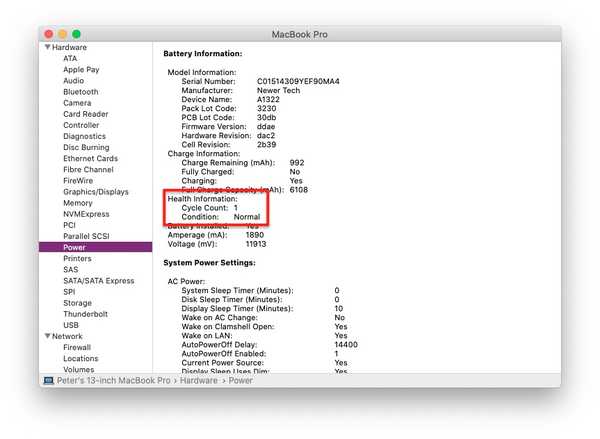
Hitungan siklus akan diatur ulang setelah baterai diganti, dan kondisinya akan kembali normal.
Penting: Harap pastikan baterai terisi penuh dari adaptor daya MacBook Pro (lampu adaptor akan berubah warna dari kuning menjadi hijau setelah mencapai kapasitas). Dengan melakukan hal itu, baterai dapat dikalibrasi dengan sistem manajemen daya MacBook Pro, untuk daya dan efektivitas maksimum.
Penyelesaian masalah
Anda telah memasang baterai dan menghubungkan kembali MacBook Pro, dan Anda telah menekan tombol daya. Tetapi tidak ada yang terjadi. Layar tetap hitam. Jangan panik. Ikuti panduan pemecahan masalah ini untuk memperbaikinya.
Periksa koneksi Anda
Sebelum Anda melangkah lebih jauh, cukup pastikan bahwa MacBook Pro Anda terhubung dengan benar ke adaptor daya. Apakah adaptor daya menyala gelap? MacBook Pro Anda mungkin tidak terhubung ke dinding atau mungkin tidak mendapatkan listrik yang cukup, jadi mulailah dari sana. Cabut adaptor daya dari dinding dan biarkan dicabut selama beberapa detik, kemudian pasang kembali dan coba lagi.
Jika semuanya terlihat baik-baik saja dengan adaptor daya, ikuti langkah-langkah instalasi di atas untuk membuka kembali MacBook Pro dan memastikan semuanya terhubung dengan benar. Secara khusus, perhatikan kabel konektor daya yang menempel pada papan logika utama MacBook Pro dan pastikan ada di tempatnya.
Kemungkinan lain adalah bahwa System Management Controller (SMC) perlu diatur ulang. SMC mengelola fungsi tingkat rendah pada MacBook Pro termasuk baterai dan manajemen daya.
Reset Pengontrol Manajemen Sistem (SMC)
Untuk mengatur ulang SMC, ikuti langkah-langkah ini:
1) Dengan Mac dimatikan, colokkan ke adaptor daya.
2) tekan Pergeseran, Kontrol, dan Pilihan tombol di sisi kiri keyboard secara bersamaan sambil juga menekan Kekuasaan tombol. Tahan semua tombol dan tombol daya selama 10 detik.
3) Lepaskan kuncinya.
4) tekan Kekuasaan tombol lagi untuk menghidupkan Mac.
Semoga saat ini MacBook Pro Anda kembali dan berjalan. Jika tidak, baterai pengganti Anda mungkin tidak digunakan. Untuk mengujinya, ganti dengan baterai MacBook Pro asli (dengan asumsi bahwa salah satu masih berfungsi sedikit) dan lihat apakah Anda dapat menjalankan Mac lagi.
Membungkus
Mengganti laptop yang sangat bagus dengan model baru setiap beberapa tahun adalah kemewahan - kemewahan yang tidak terjangkau oleh banyak orang. Dengan beberapa bagian yang relatif murah, meja yang cukup terang dan sedikit minyak siku, Anda dapat menjaga perangkat keras Mac Anda yang ada tetap berjalan selama bertahun-tahun yang akan datang tanpa menghabiskan banyak uang. Baterai baru, memaksimalkan RAM, dan memasang SSD dapat meremajakan MacBook Pro selama bertahun-tahun layanan yang setia.
Mencari detail tentang cara meningkatkan RAM atau mengganti hard drive MacBook Pro Anda? Ini dia.
- Cara memutakhirkan RAM pada MacBook Pro 13-inci
- Bagaimana cara mengganti MacBook Pro HD 13-inci dengan SSD
Apakah Anda siap untuk memulai proyek rehabilitasi MacBook Pro Anda? Apakah Anda memiliki pertanyaan yang tidak dijawab tutorial ini? Beri tahu saya di komentar.










